2023-07-10 214
打开Microsoft PowerPoint 2010,然后创建一个幻灯片,如果你想插入一段音频文件,在菜单栏的上面找到“插入”选项,然后打开。
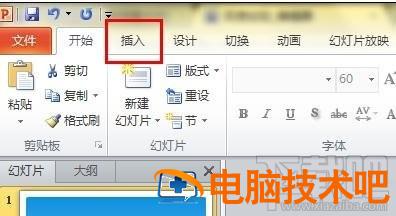
ppt设置声音的步骤图1
接下来在子选项中,找到“音频”,然后在弹出的选择框内选择指定的音频文件确定,即可加载音频文件到PPT文稿。
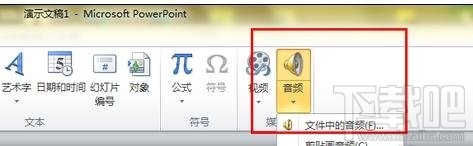
ppt设置声音的步骤图2
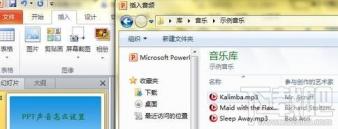
ppt设置声音的步骤图3
此时你便会看见右下角出现一个小喇叭的图标,然后鼠标移动到它的上面,可以播放音频文件,预览演示幻灯片时出现的效果,如果在低级版本中,可能就不会有这么方便了。
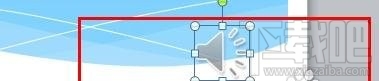
ppt设置声音的步骤图4
全屏演示文稿的时候,你只需要点击那个小喇叭的图标,如果声音过下小,可以根据下面的功能键进行调节,前面伴奏时间过长,也可以拖动进度条进行快进或快退。
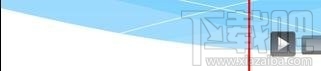
ppt设置声音的步骤图5
如果你是想在切换幻灯片时候可以听到短暂的切换声音,可以将菜单中找到“切换”,然后选择声音,演示文稿时就会出现你所想要的声音了。
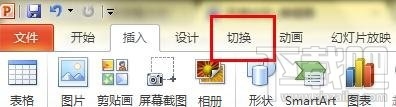
ppt设置声音的步骤图6
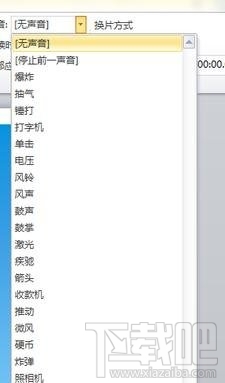
原文链接:https://000nw.com/12193.html
=========================================
https://000nw.com/ 为 “电脑技术吧” 唯一官方服务平台,请勿相信其他任何渠道。
系统教程 2023-07-23
电脑技术 2023-07-23
应用技巧 2023-07-23
系统教程 2023-07-23
系统教程 2023-07-23
软件办公 2023-07-11
软件办公 2023-07-11
软件办公 2023-07-12
软件办公 2023-07-12
软件办公 2023-07-12
扫码二维码
获取最新动态
